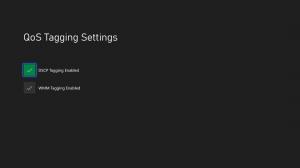Zobrazit nebo skrýt nabídku stahování při spuštění stahování v Microsoft Edge
Zde je návod, jak můžete zobrazit nebo skrýt nabídku Stahování při spuštění stahování v Microsoft Edge. Společnost Microsoft aktualizovala uživatelské rozhraní Stahování v prohlížeči Edge. Změna je již dostupná pro řadu uživatelů na kanálech Canary a Dev. Kromě nového vzhledu přidává také možnost automaticky otevřít panel stahování po zahájení stahování.
reklama
V kombinaci s novým tlačítkem na panelu nástrojů pro stahování slouží tato nová funkce jako pohodlná náhrada za klasické vyskakovací okno stahování, které se zobrazuje ve spodní části stránky.
také na první pohled ukazuje průběh stahování. I když skryjete plovoucí nabídku stahování, můžete vidět, jak to probíhá přímo v tlačítko na panelu nástrojů, podobně jako má Firefox.
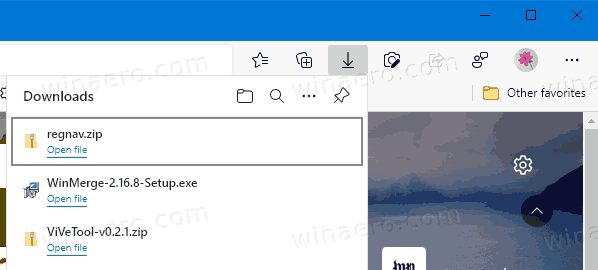
Poznámka: Pokud nevidíte nové uživatelské rozhraní pro stahování, můžete jej povolit, jak je popsáno v následujícím kurzu: Povolte nebo zakažte novou nabídku stahování v Microsoft Edge. Předpokládá, že používáte nejnovější verzi prohlížeče Dev of Canary.
Tento příspěvek vám ukáže, jak skrýt nabídku stahování při zahájení stahování v Microsoft edge
Skrýt nabídku Stahování při spuštění stahování v Microsoft Edge
- Otevřete prohlížeč Edge.
- Klikněte na tlačítko nabídky (Alt + F) a vyberte Nastavení z nabídky.

- Vlevo klikněte na Stahování.
- Vpravo vypněte možnost Při zahájení stahování zobrazit nabídku stahování.
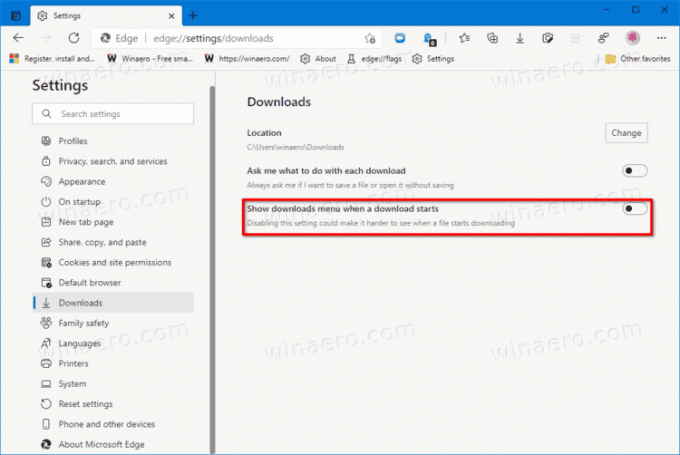
- Jsi hotov!
Jakmile zakážete Při zahájení stahování zobrazit nabídku stahování možnost v Microsoft Edge, zobrazí se vám klasické vyskakovací uživatelské rozhraní v dolní části stránky.
Tuto změnu můžete kdykoli vrátit zpět provedením níže uvedených kroků.
Automaticky zobrazit nabídku Stahování v Edge
- Otevřete Microsoft Edge.
- Otevřete jeho nastavení z nabídky (Alt + F).
- V pravé části sekce Stahování povolte možnost Při zahájení stahování zobrazit nabídku stahování.
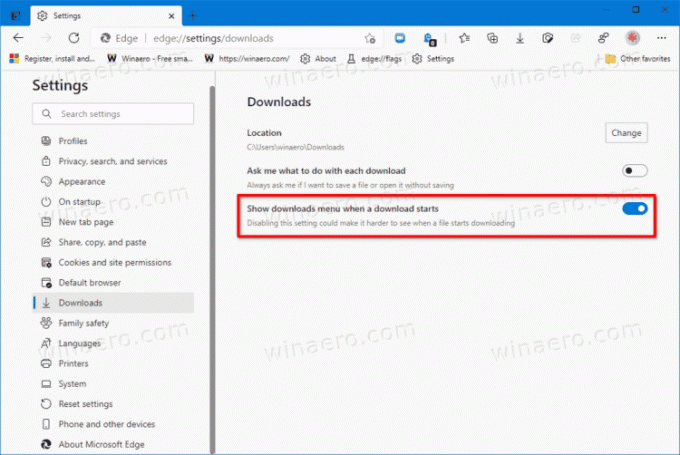
- Nyní můžete zavřít Nastavení tab.
Jak jsem uvedl výše, uživatelé, kterým se nové menu nelíbí, ho mohou zcela zakázat přidáním --disable-features=msDownloadsHubargument správy funkcí na zástupce Edge. Mějte však na paměti, že tato možnost nezůstane dlouho. Microsoft se chystá natrvalo nahradit klasické uživatelské rozhraní novou nabídkou Stáhnout. Společnost vytváří konzistentní vzhled svého prohlížeče, takže nové menu se dobře hodí k aktualizacím, které již obdržely sbírky a oblíbené položky.
Díky Lev za tip.